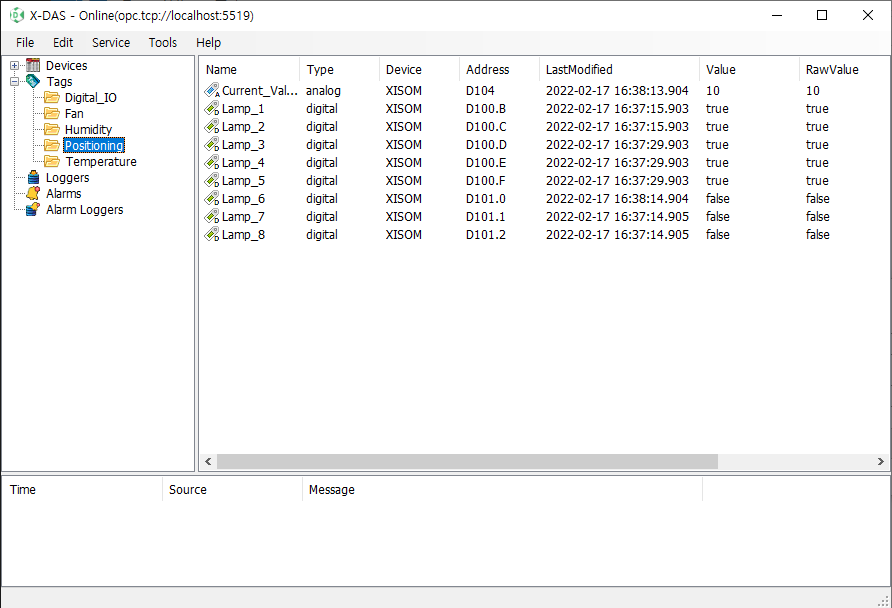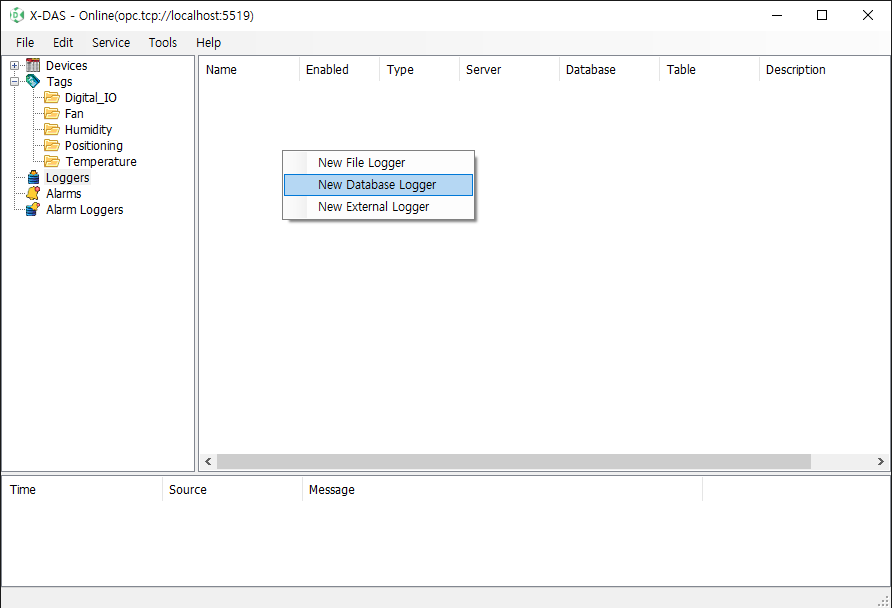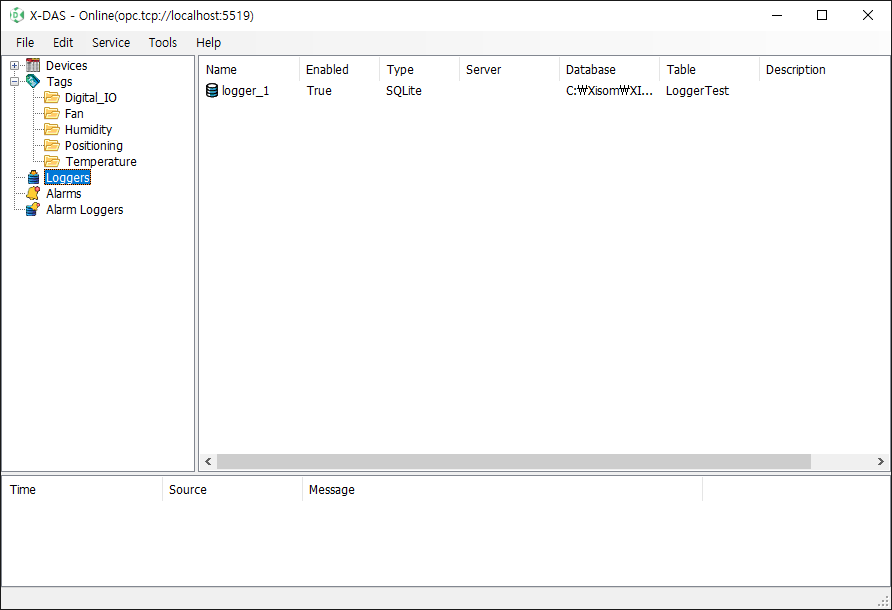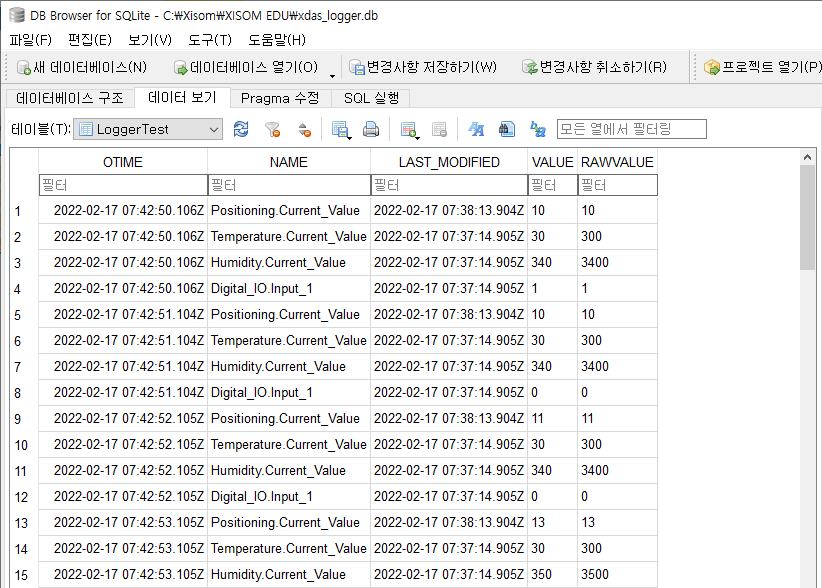X-DAS 로깅하기 - Database Logger
X-DAS Database Logger를 활용하여 태그 데이터를 데이터베이스에 로깅(저장)한다.
Database Logger 강의는 SQLite를 기준으로 작성되었으며, 다른 데이터베이스도 아래 게시글과 유사한 방식으로 진행됩니다.
1. 장치(Devices)와 태그(Tags)를 연결 및 설정한다.
2. 좌측 Loggers 탭을 선택한 뒤, 우측 창에서 마우스 우측 클릭 후 [New Database Logger]를 클릭한다.
3. Data Logger 창 > General 탭에서 데이터베이스 로거에 대한 기본 설정을 한다.
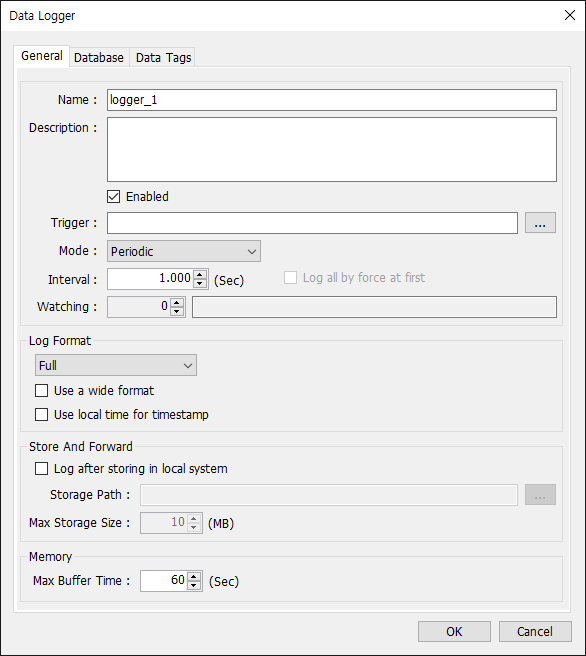
1) General
- Name : 데이터베이스 로거 이름을 설정한다.
- Description : 데이터베이스 로거 설명을 설정한다. (Enabled: 사용 여부 설정)
- Trigger : 트리거를 설정한다. (설정 태그 값에 따라 로깅 유무 판단)
- Mode : 로깅 모드를 설정한다.
* Periodic : 설정한 시간 간격(Interval)으로 내보내기 실시
* Oneshot : 조건을 만족하는 순간 한번만 내보내기
* ValueChanged : 값이 변화하는 순간 내보내기
* ValueAllocated : 값이 할당될 때마다 내보내기
- Interval : 인터벌(간격)을 설정한다.
- Watching : 로깅 신호 이벤트를 받을 태그를 설정한다.
2) Log Format
- Log Format : 로그 형태를 설정한다.
* Full : 기본 설정
* Value : Value값과 Last Modified 시간 표시
* RawValue : Raw Value 값과 Last Modified 시간 표시
* ValueOnly : Value 값만 표시
* RawValueOnly : Raw Value 값만 표시
- Use a wide format : 와이드 포맷 사용 여부를 설정한다.
- Use local time for timestamp : 로컬 타임 사용 여부를 설정한다.
3) Store And Forward
- Log after storing in local system : 로그 사용 여부를 설정한다.
- Storage Path : 저장 위치를 설정한다.
- Max Storage size : 최대 저장 크기를 설정한다.
4) Memory
- Max Buffer Time : 최대 버퍼 시간을 설정한다.
4-1. Database 탭에서 로깅할 데이터베이스에 대해 설정한다.
· Database Type 선택 후 우측의 [Configure] 버튼을 클릭하여 데이터베이스에 대해 설정한다.
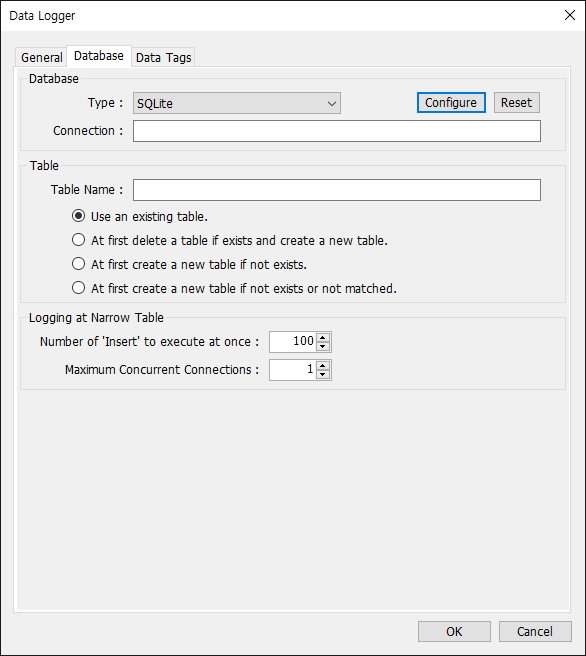
1) Database
- Type : DB 종류를 설정한다. (기본 제공 DB 종류: SQLite, MSSQL, MySQL, Oracle, PostgreSQL)
- Connection : 데이터베이스 연결 문자열(Connection String)을 직접 편집할 수 있다.
2) Table
- Table Name : 테이블 이름을 설정한다
* Use an existing table : 기존의 테이블 사용 여부를 설정한다.
* At first delete a table if exists and create a new table : 기존 테이블 삭제 후 새로운 테이블 사용 여부를 설정한다.
* At first create a new table if not exists : 테이블이 없으면 새로운 테이블 사용 여부를 설정한다.
* At first create a new table if not exists or not matched : 테이블이 없거나 연결되지 않으면 새로운 테이블 사용 여부를 설정한다.
3) Logging at Narrow Table
- Number of 'Insert' to execute at once : 한 번에 입력하는 레코드 개수를 설정한다.
- Maximum Concurrent Connections : 최대 동시 연결자 수를 설정한다.
4-2. Database Type에서 "SQLite" DB 선택 후 우측의 [Configure] 버튼을 눌러 아래와 같이 설정할 수 있다.
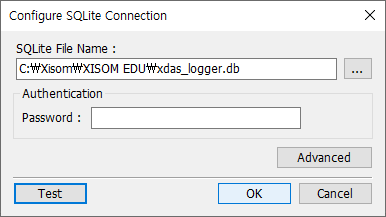
4-3. Database Type에서 서버형 DB 선택 후 우측의 [Configure] 버튼을 눌러 아래와 같이 설정할 수 있다.
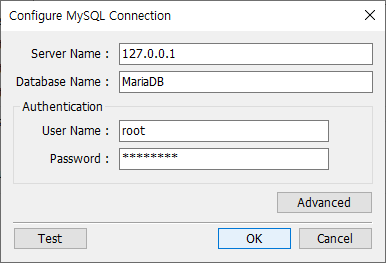
5. Data Tags 탭에서 [Add]를 눌러 데이터베이스에 로깅할 태그를 추가한다.
· [Export], [Import] 버튼을 통해 .csv 파일로 태그를 쉽게 추가 및 삭제, 관리 등을 할 수 있다.
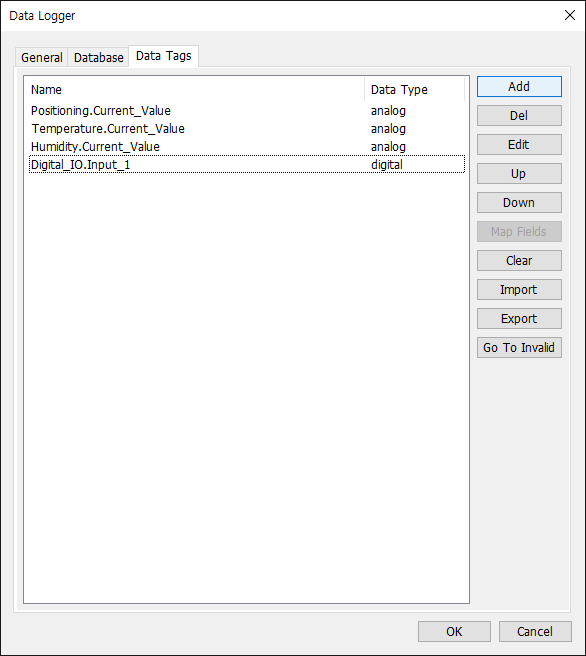
6. 모든 설정 후 [OK]를 눌러 저장한 뒤 Loggers에서 logger_1이 추가된 것을 확인한다.
7. 설정한 데이터베이스로 들어가 설비 데이터가 정상적으로 로깅하는 것을 확인한다.